Размещение графических объектов и текста
Для повышения разрешающей способности при вычерчивании графики можно отключить режим привязки курсора к узлам сетки (опция Pointer snap to grid на закладке Grid Display в окне команды Options › Preferences), при этом шаг перемещения курсора составляет 0.1 от шага сетки.
Рисунки, предварительно занесенные в графические файлы *.bmp, наносятся на схему по команде Place › Picture.
Текст наносится на схему по команде Place › Text или нажатием на кнопку панели инструментов. Предварительно текст вводится в диалоговом окне, показанном на рис. 2.34, а (принудительный перенос текста на новую строку выполняется нажатием клавиш CTRL + Enter), в котором указывается ориентация текста и цвет шрифта. Выбор типа и размера шрифта выполняется в окне (рис. 2.34, б), открываемом нажатием на панель Change (кириллические шрифты доступны, см. рис. 2.32). Установка шрифта по умолчанию выполняется по команде Options › Design Template.
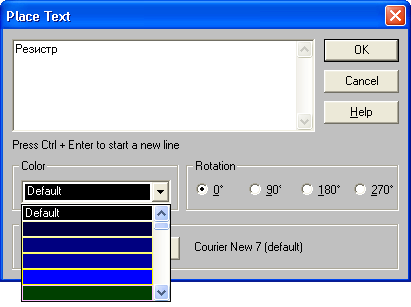
Рис. 2.34, а) Диалоговые окна ввода текста (а) и выбора шрифта (б)
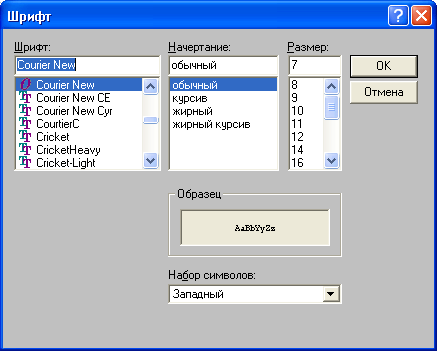
Рис. 2.34, б)
Импорт текста в диалоговое окно (рис. 2.34, а) из других Windows-программ выполняется обычным образом нажатием клавиш CTRL + V (предварительно фрагмент текста должен быть помещен в буфер обмена Clipboard). Экспорт выбранной на схеме строки текста в буфер обмена для передачи в другие программы выполняется нажатием клавиш CTRL + C или CTRL + X.